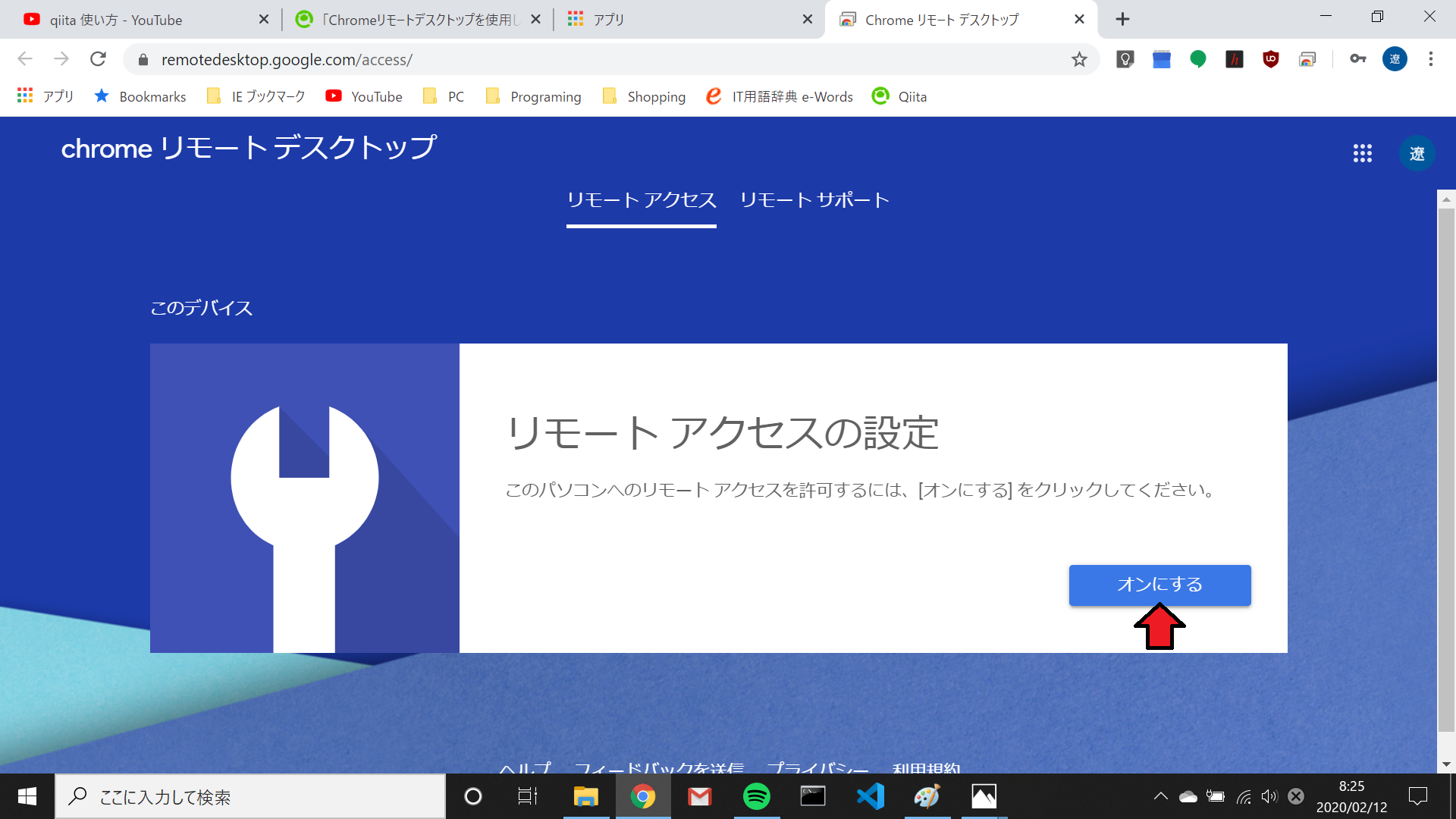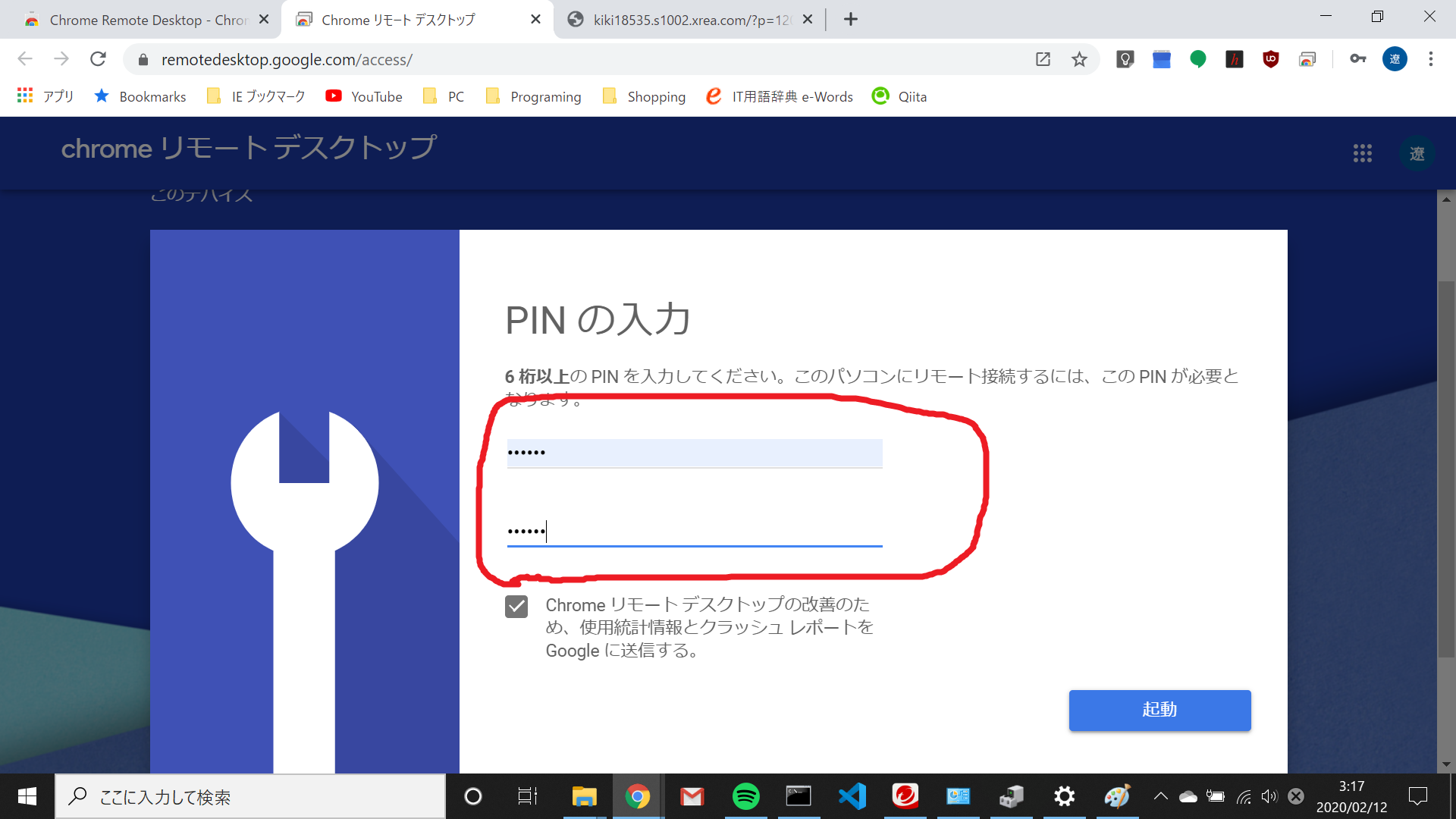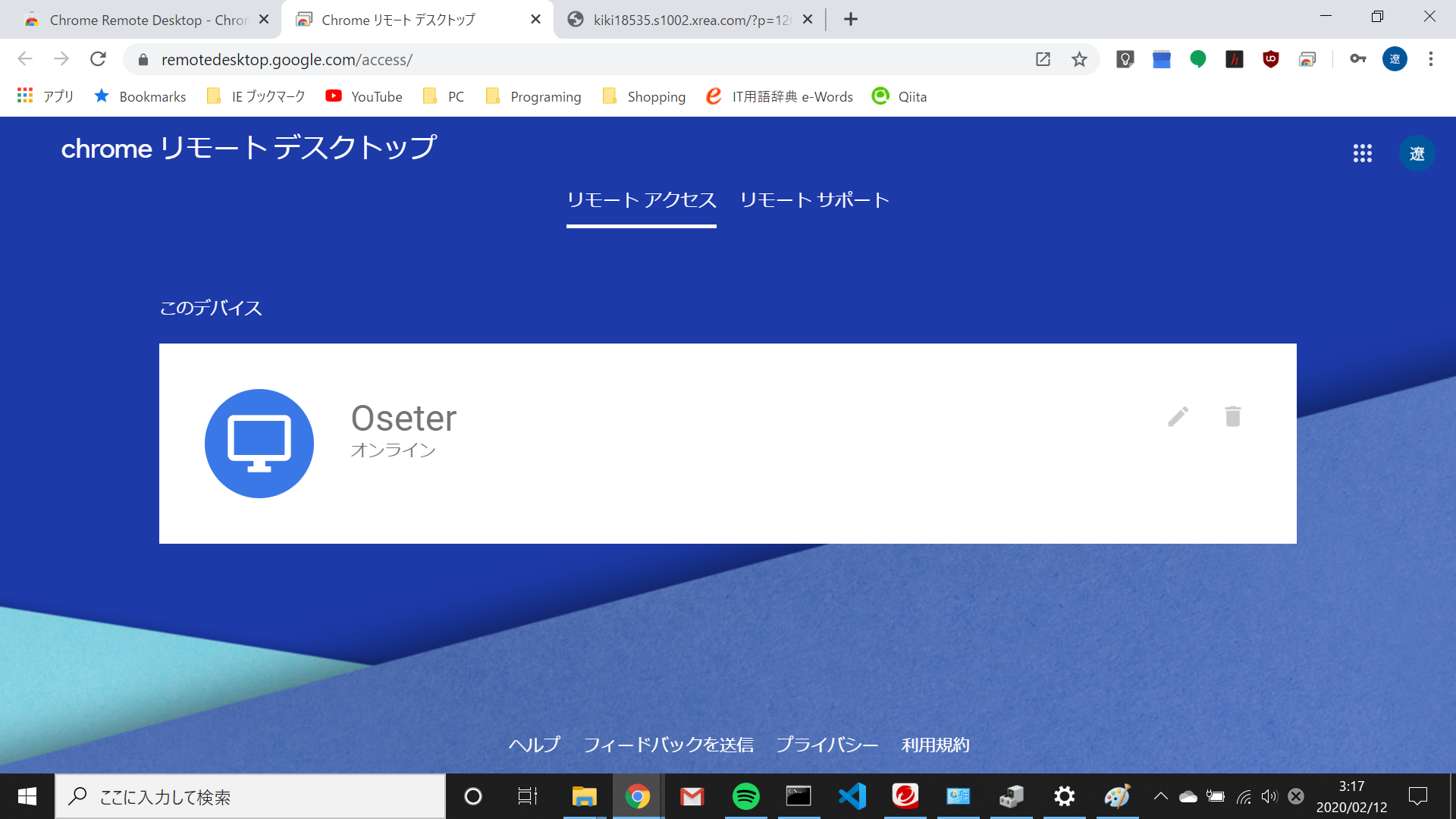外出しているときにスマホから自宅や会社のPCに接続する方法
※大前提としてPC・スマホとも同じGoogleアカウントでログインしている状態と想定して説明します。
PC側の設定手順
①ブックマークバー一番左にある『アプリ』をクリック
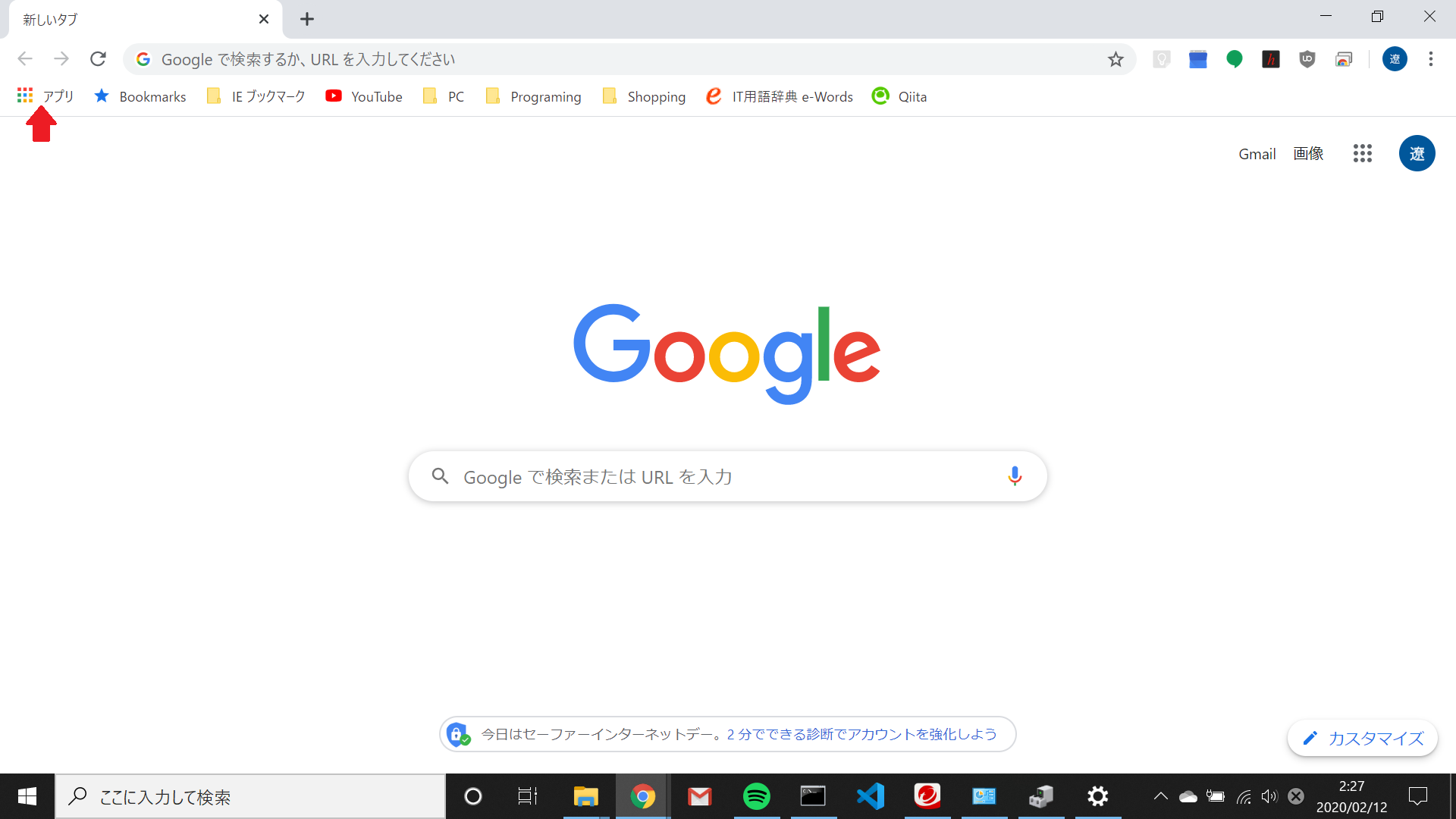
②アプリ一覧から『ウェブストア』をクリック
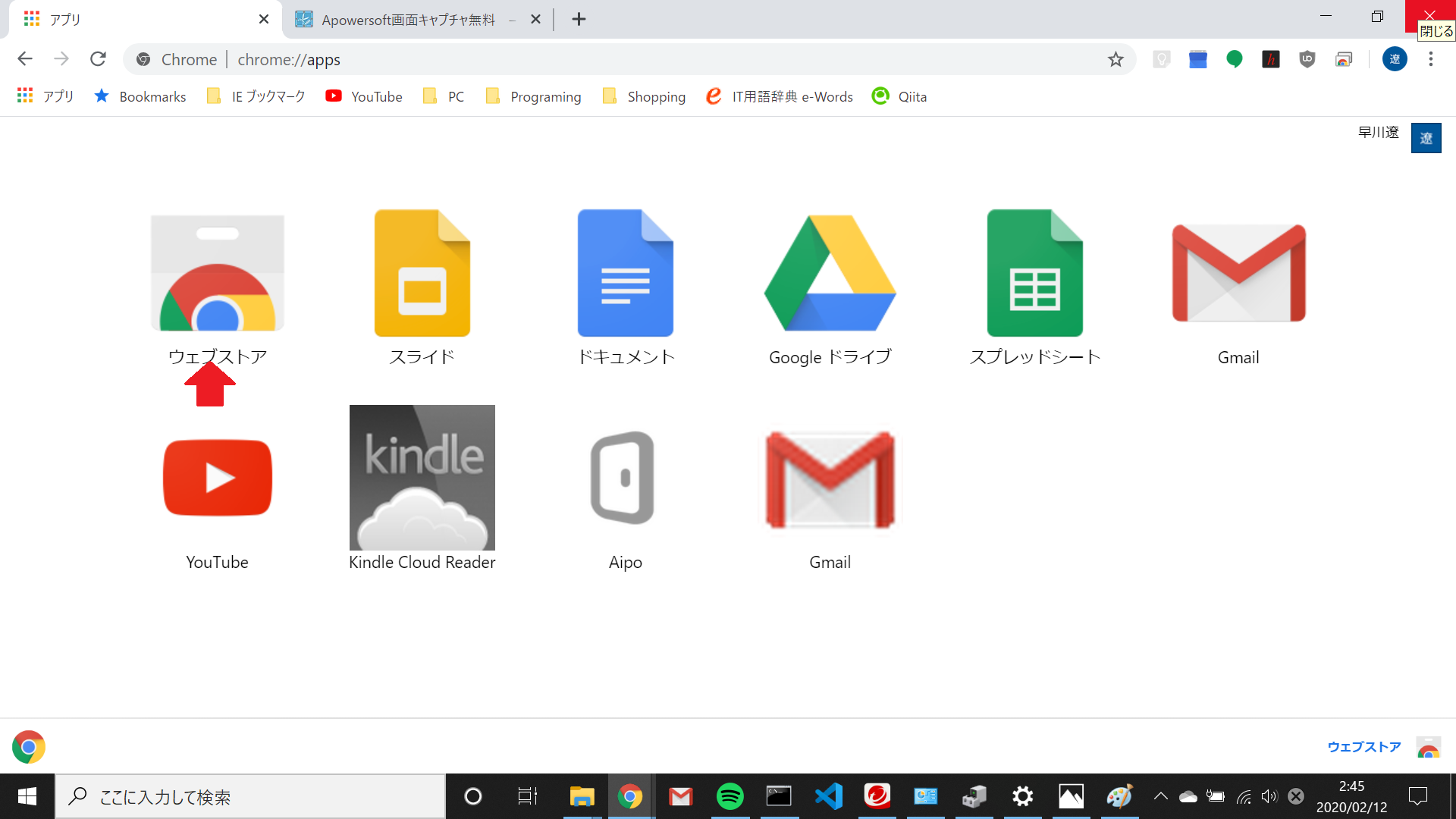
③検索ボックスに『chromeリモートデスクトップ』と入力し検索する
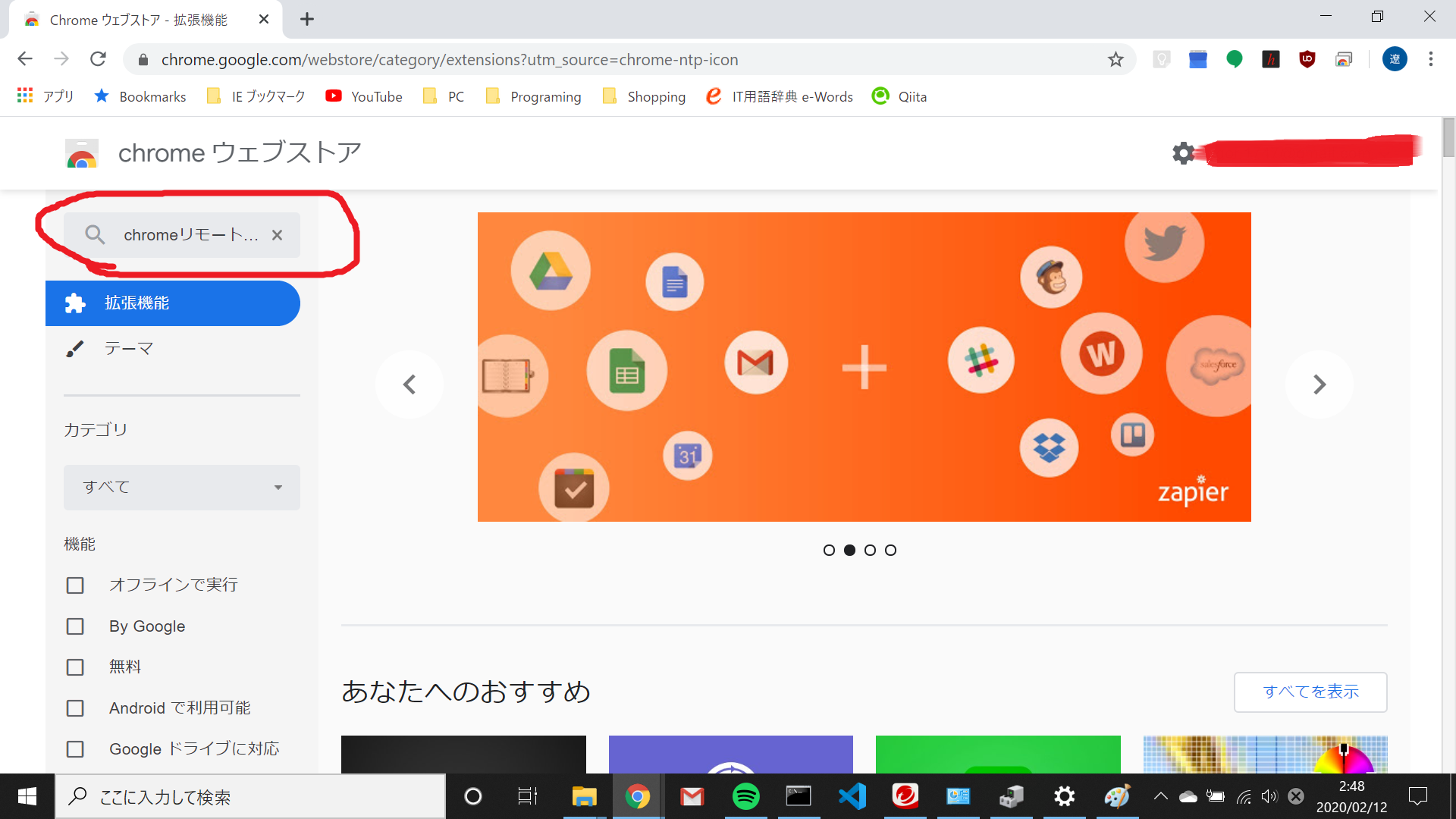
④検索結果から『Chrome Remote Desktop』をchromeに追加する
※確認メッセージが表示されるので『拡張機能を追加』を選択
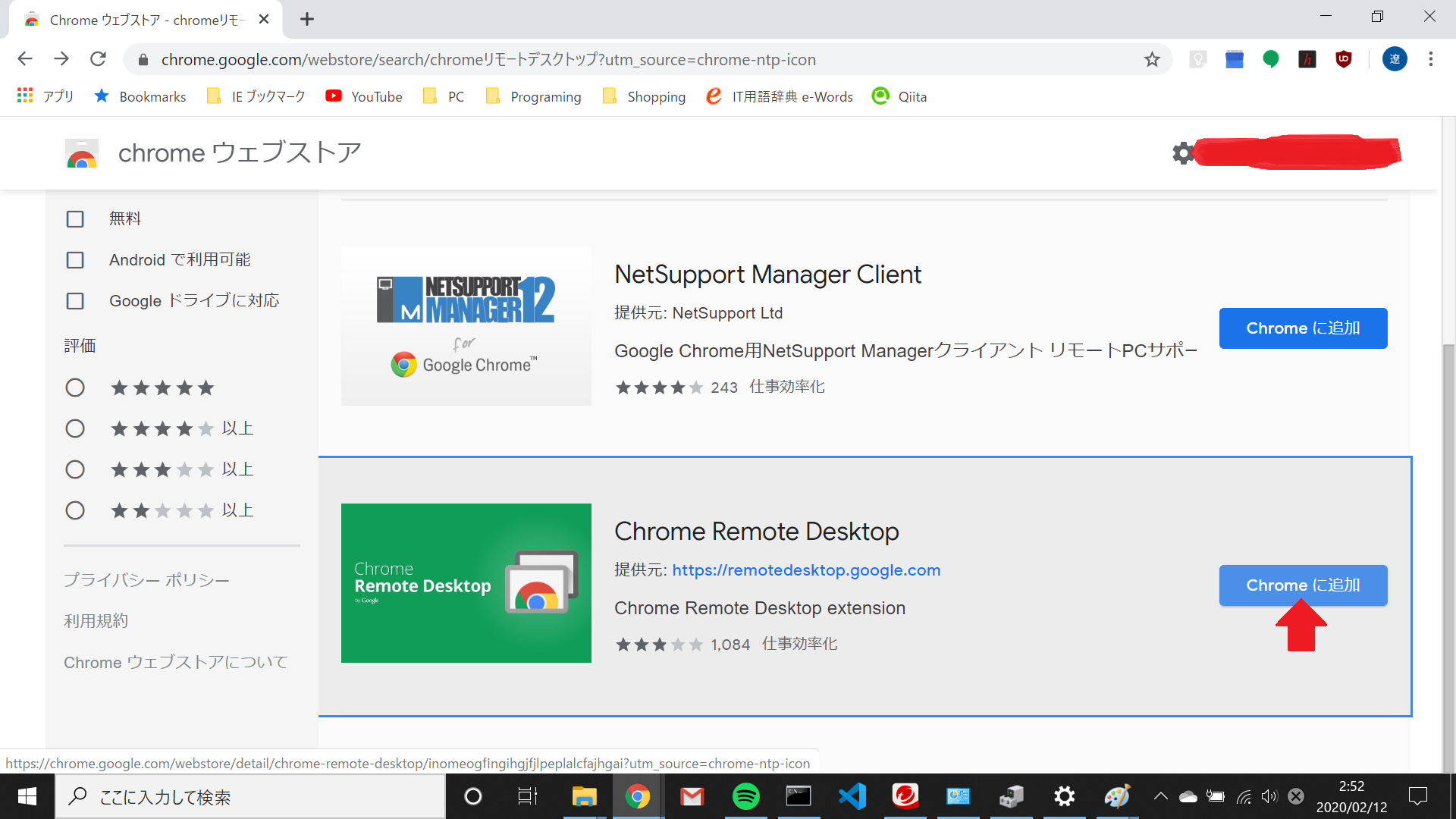
⑤画面右上の歯車マークから、『追加した拡張機能とアプリ』をクリック
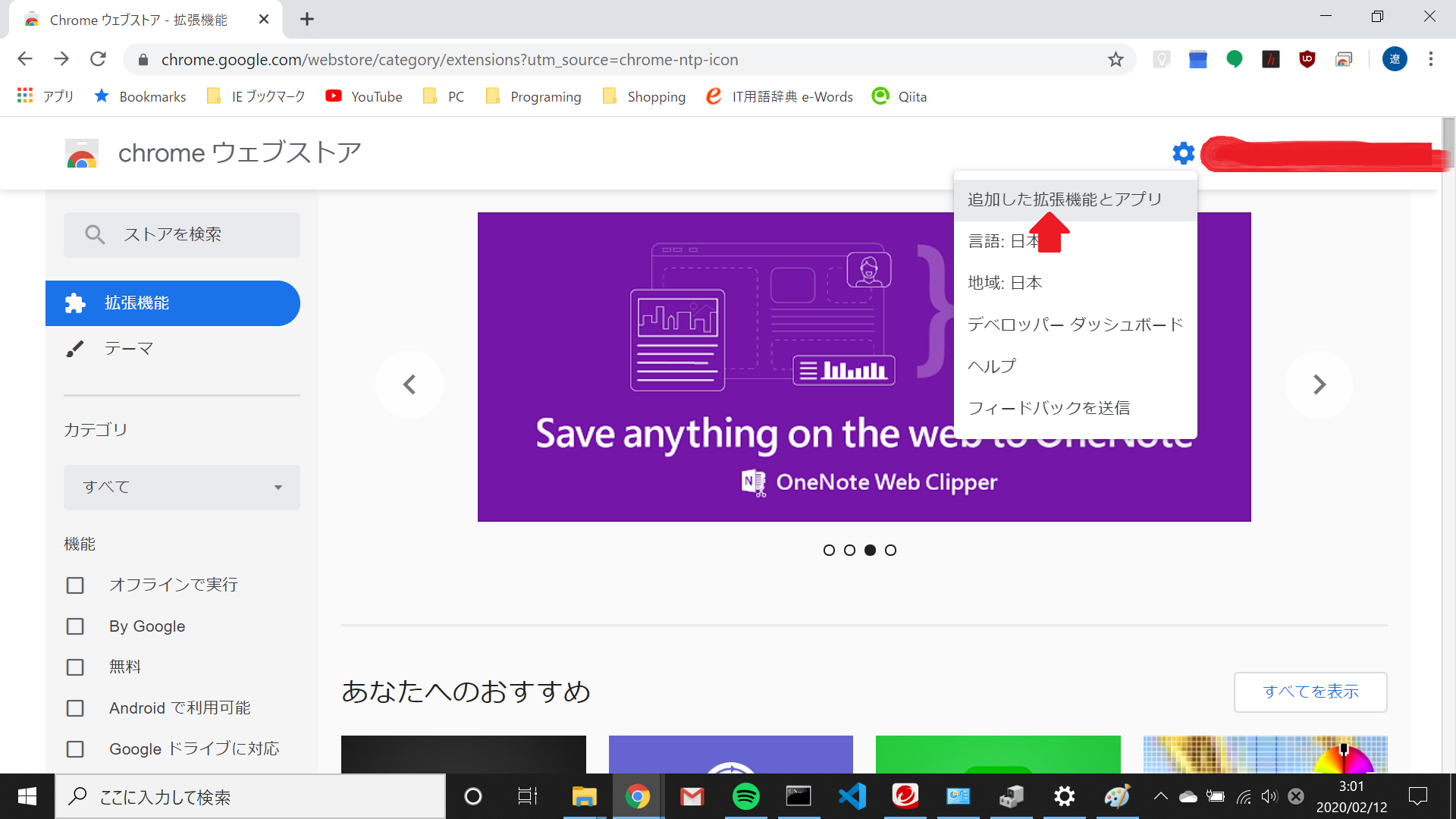
⑥『Chrome Remote Desktop』の下のURLをクリック
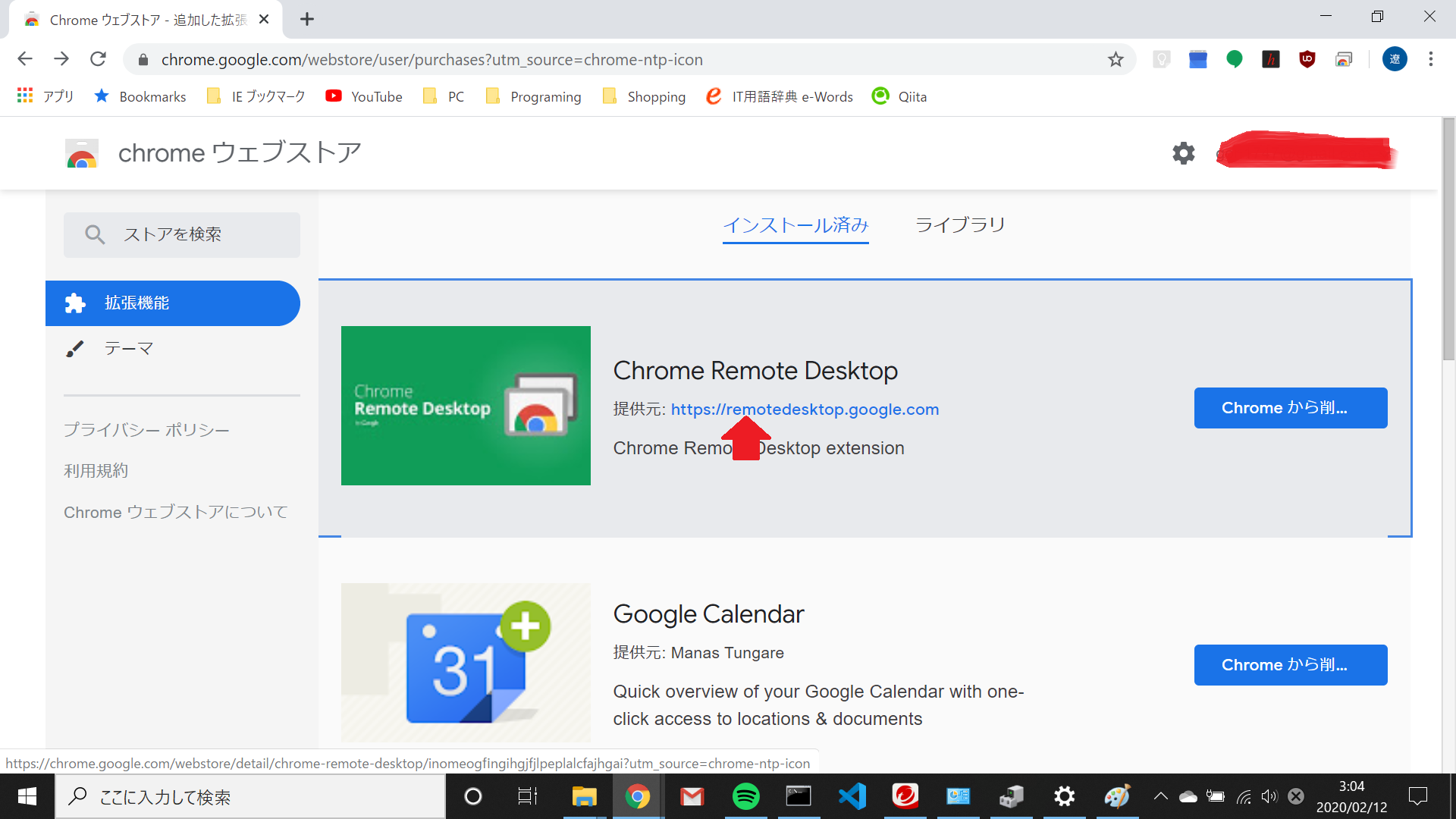
⑦設定画面が開かれるのでChrome リモートデスクトップをダウンロード
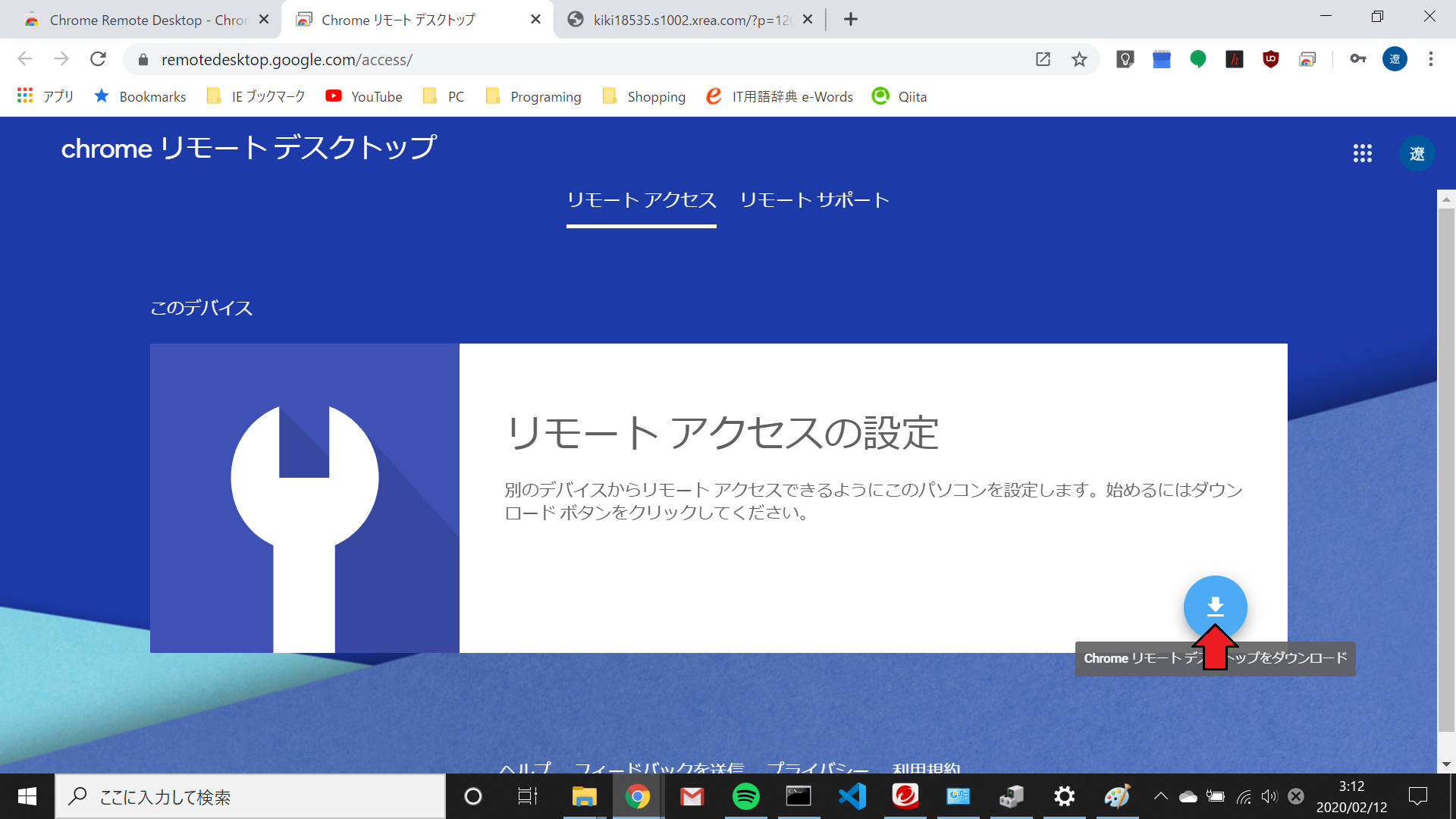
⑧『インストール準備完了』と表示されるので、『同意してインストール』をクリック
※確認メッセージが表示されるので、すべて『はい』(or実行)を選択
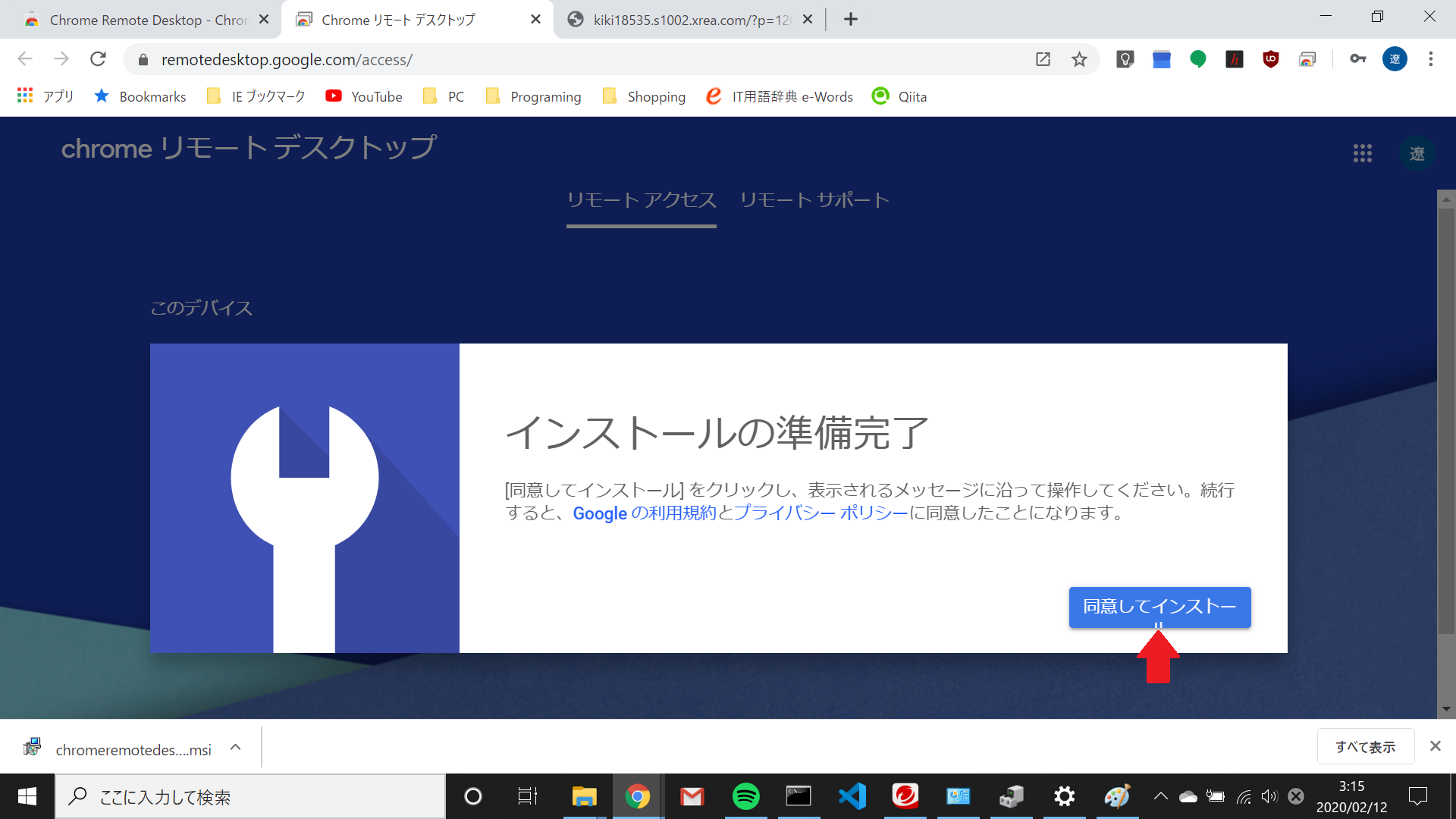
⑩PCの名前を入力
※任意の名前を入力(PC名じゃなくてOK)
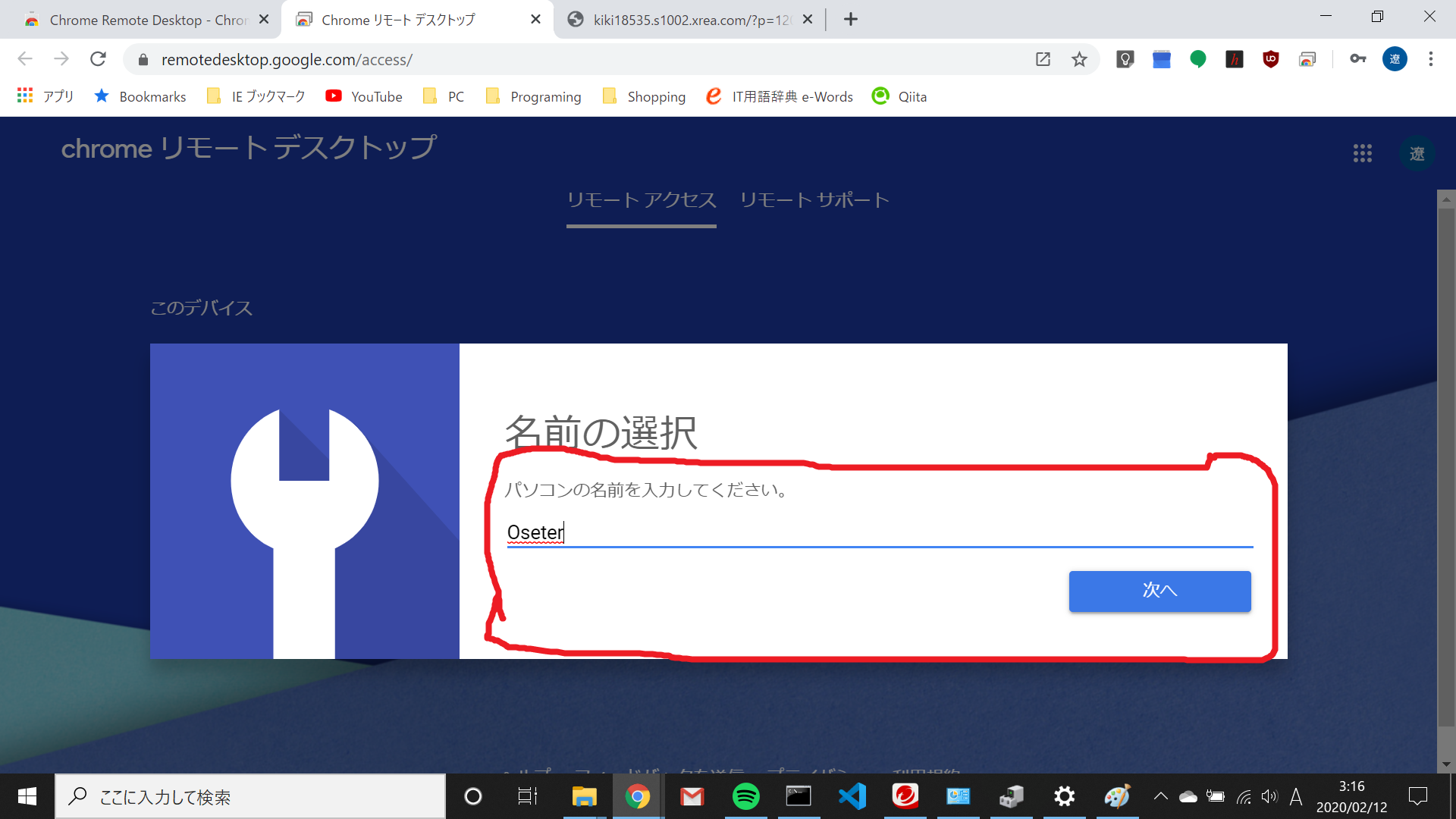
これでPC側の設定は完了です。
スマホ側の設定~接続は**こちら**を参照ください。
※PCがスリープ状態になるとリモート接続ができなくなるため、スリープ設定の変更は**こちら**を参照してください。
ご覧いただきありがとうございました。